はじめに

デスクトップの自作 PC は数年ぶりでした。
なので、結構手間取るかなと思いましたが、思ったより簡単にできました。
そこまで難しくなかったので、参考にして自作をされる方がいたら幸いです。
動機
自分はすでに自作した mini-ITX の WindowsPC を数年前に組みました。
WindowsPC はゲーム用に組み立てたのですが、ゲームをほとんどしないのと置き場所に困っていたので、使わずに押し入れに入っていました。
とはいってもときどき Windows でゲームもするのでいらないわけでもない。
最近のゲームもプレイしたいので GPU も積んでおきたい。
また、サーバー用途で NUC で動いている Linux サーバーがあるのでこの機に 1 台にまとめたい!
この夢のような構成を実現するために以下のような条件で自作することを決めました。
- 使用期間は 2 年 ~ 3 年を想定
- ホストの OS は Linux(Debian 10)をインストール
- ゲーム用に KVM+QEMU 上で Windows の仮想マシンを作成して、ゲーム用にする
- 普段は停止、使うときだけ仮想マシンを起動
- ゲーム用に GPU を使いたいので、PCI パススルーを使って、ゲストで GPU を使えるように設定する
- そこそこ小さい筐体におさめる
- mini-ITX はほぼこの時点で確定
- そこそこ省電力
また要求スペックは以下の通り(書いていないことはそこまで重視していない)
- CPU
- 最低 6 コア
- 4 コアは仮想マシンの Windows に割当てて、残りのコアを linux に割り当てる
- そこそこ省電力
- TDP 65W あたりが良さそうだなと思った
- メモリ
- 16GB ~
- サーバー用途だけど ECC なしでいいかな、DDR4 は必須
- 8GB は仮想マシンの Windows に割り当てる、残りは linux
- グラボ
- 最新のゲームをやりたいと言ってもフル HD で標準画質くらいでできればいいかなと言うざっくりとしたお気持ち
- できれば省電力
- 補助電源無しだとなおうれしい
- ケースの大きさ的にロープロファイルもしくはショート基盤のやつがいい
- ディスク周り
- SSD
- OS 用
- HDD × 2
- RAID 1 で samba を使った共有ファイルサーバー用
- SSD
- ケース
- なるべく小さいのがいい、スリムが良い
という感じで構成を決めました。
使用パーツ
今回秋葉原の TSUKUMO で全て購入しました。
| 部品 | 型番、名称 | 数量 | 単価(税込) |
|---|---|---|---|
| CPU | AMD Ryzen7 3700X | 1 | ¥ 36,000 |
| マザーボード | GIGABYTE B450 I AORUS PRO WIFI Mini-ITX | 1 | ¥ 11,800 |
| グラフィックボード | GIGABYTE GeForce® GTX 1650 OC Low Profile 4G | 1 | ¥ 17,980 |
| メモリ | キングストン Kingston デスクトップ PC 用メモリ DDR4 2666MHz 8GBx2 枚 HyperX FURY CL16 HX426C16FB3K2/16 永久保証 | 1 | ¥ 6,380 |
| ストレージ(SSD) | Western Digital WD Black 内蔵 SSD M.2-2280 SN750 ゲーム PC カスタム PC 500GB NVMe | 1 | ¥ 9,599 |
| ストレージ(HDD) | Western Digital WD Blue 内蔵 HDD 2.5 インチ 1TB SATA 3.0(SATA 6Gb/s) WD10SPZX | 2 | ¥ 3,980 |
| 電源 | CORSAIR 450W SFX 電源ユニット 80PLUS GOLD | 1 | ¥ 10,980 |
| PC ケース | SilverStone (シルバーストーン ) MILO シリーズ Mini-ITX 対応 スリム型 PC ケース 横置き対応 SST-ML09B ブラック | 1 | ¥ 8,980 |
| CPU ファン | Noctua NH-L9a-AM4 ロープロファイル AMD Ryzen 用 CPU クーラー 37mm | 1 | ¥ 5,680 |
| 計 | ¥ 115,359 |
なお、今回ゲストにインストールする Windows の OS は自分で持っているものを流用するので、含まれておりません。
Linux はそもそも無料の Debian をインストールする予定なので問題なし。
CPU (AMD Ryzen7 3700X)

初代自作 PC(十年近く前)は AMD Athlon 64 X2、
今押し入れに入っている 2 代目 自作 PC は Intel の Core-i7-4790 だったので
なので、AMD -> Intel ときたら次は AMD かなぁと漠然と思っていました。
またレビューなどの評判、周囲からの口コミ、コストパフォーマンスをいろいろ考えた結果 AMD にすることを決めました。
要件から考えて、AMD なら Ryzen5 3600X 以上のスペックかなと思っていたのですが、
TDP 65W の CPU で最も強そうだったのが Ryzen7 3700X だったので、Ryzen7 3700X にしました。
マザーボード (GIGABYTE B450 I AORUS PRO WIFI)

自分は特にマザーボードにこだわりはありませんでした。
なので、自分の宗教上の理由から GIGABYTE のマザーボードを選択。
チップセットは最低 B450 かなあと思っていたので、これに決定
グラフィックボード (GIGABYTE GeForce® GTX 1650 OC Low Profile 4G)


ケース(後述)の高さが低いため、Low Profile 対応している必要がありました。
またケース内のスペースも小さいため配線を考えると、補助電源がいらないグラボを選択。
また、いくつか同じようなスペックのグラボが MSI や玄人志向からでていましたが、宗教上の理由から GIGABYTE を選択。
MSI のやつはこれ
メモリ (Kingston HyperX FURY DDR4 2666MHz 8GBx2)


これも相性問題でなければいいなーと願いつつ安いものを買いました。
https://www.gigabyte.com/jp/Motherboard/B450-I-AORUS-PRO-WIFI-rev-10/sp#sp
マザーボードが OC なしで 2933 ~ 2133 Mhz のメモリが対応していて、OC をする予定はなかったので 2933 Mhz のメモリを買おうと思ったのですが、上記のメモリが安いと思ったのでちょっと周波数落ちるけどいいかなと妥協しました。
ちなみに相性問題は起きませんでした。やったね。
SSD (Western Digital WD Black M.2-2280 SN750 500GB NVMe)

OS 用なので 250GB あればいいなーと思っていたのですが、購入時点で安かった WD の割といいモデルっぽい SSD を購入。
結局ゲームを SSD にインストールすることを考えると、Windows にも 256GB 割り当てたいので、500GB で正解でした。
HDD

ソフトウェア RAID をなんとなく組んでみたいなーと思っていたので 2 つ購入しました。
これも宗教上の理由で Western Digital を選択しました。
なんとなく Seagate はいいイメージがなかった。
RAID1 なら片方の HDD なら壊れてもなんとかなる!というお気持ちで NAS 用の Red ではなく安い Blue を選択しました。
電源 (CORSAIR SF450 SFX 電源 450W 80PLUS GOLD)

サーバー用途で 24 時間稼働する予定なので、安全性や電気代などを考えたら電源は絶対ケチらないと決めていた。
SFX 電源、80 PLUS GOLD 以上、500W 以下で選んでいたら、そもそも選択肢があまりなかったのと、宗教上の理由で CORSAIR の SF450 にしました。
前使っていた CORSAIR 製の 550W GOLD の ATX 電源もしっかりとした作りで好印象だったのでなんとなく安心感はあった。
フルモジュラーなのもポイントが高い。
ただしお値段はちょっと高め。
PC ケース (Silverstone SST-ML09B)

PC ケースは色々悩んだ結果これになった。
今押し入れに入っている自作 PC もケースを変えていたりとケースを変えたくなることはよくある。
とはいえあまり派手なのを選ぶと部屋の雰囲気に合わなそうだったので黒くて地味なスリムケースにすることにしました。
開封時点でフロントのプラスチック部分に小さい傷が多数ついていたのはマイナス。
CPU ファン (Noctua NH-L9a-AM4)
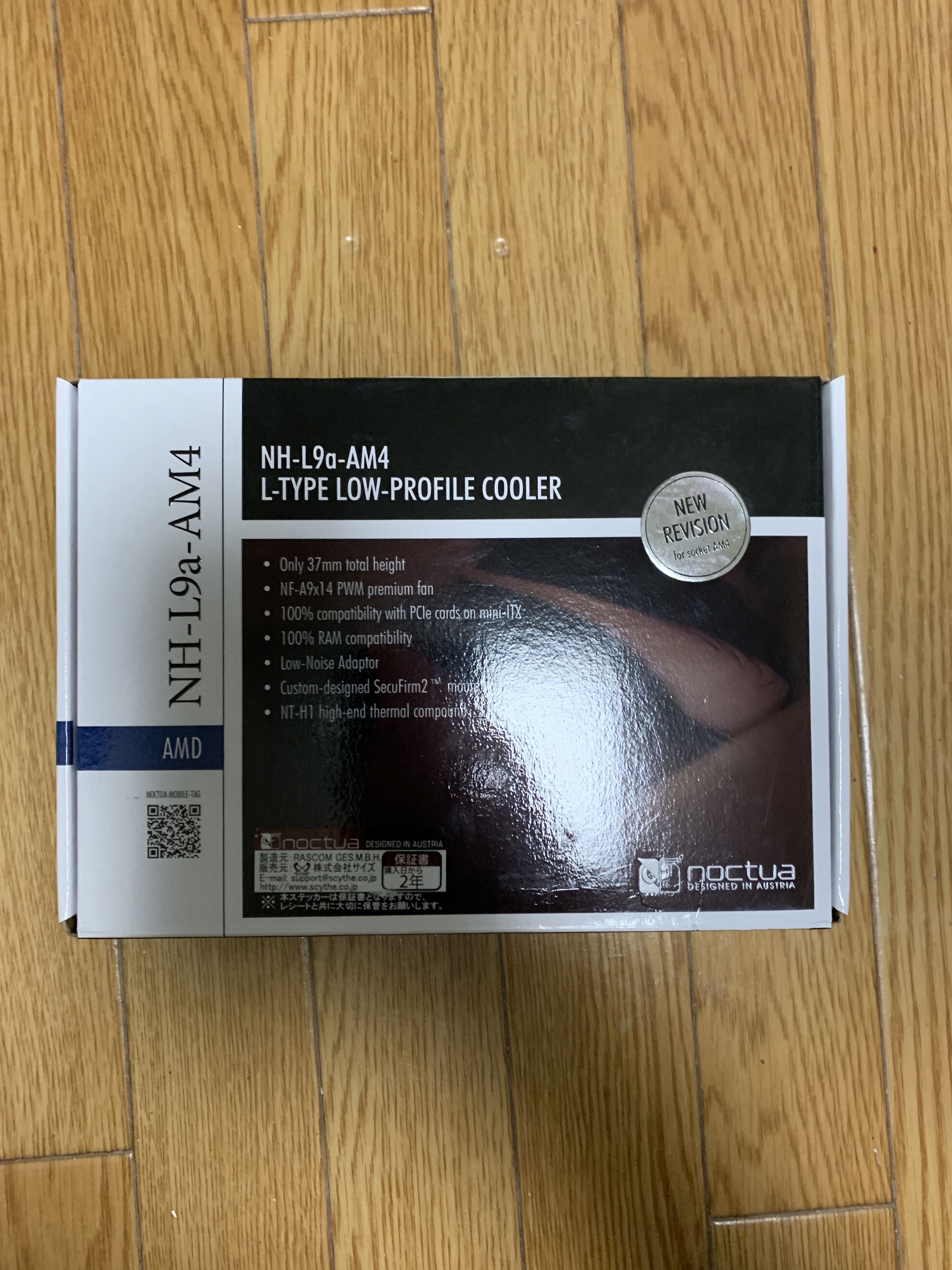
自作 PC でファンを買ったのは初めて。
気にはなっていたが、買うかは直前まで悩んでいた。
が、しかし翌々考えてみるとケースに純正 CPU ファン入らなくね?と思い Deskmini A300 でよくこのファンが使われていたことを思い出し、これにしました。
TDP 65W までの CPU に対応とのことでちょうどよかったことと、サーバー用として使うので静音ファンは非常にありがたい。
ネットで見てみたら評判も良さそう!
ちなみに、TSUKUMO の店員さんも調べてくれて「純正 CPU クーラーは入らない」らしいです。
組み立てても思いましたが、純正 CPU クーラーは入らないとは思った。
組み立て
これが CPU を取り付けた状態。
あらかじめ CPU ソケットの横にあるレバーを外しておいて、
CPU の角にある金の三角マークとマザボの三角マークを合わせてソケットの上に設置。
あとはレバーをもとのようにはめ直せば設置完了。
AMD の CPU はピンが CPU 側についているのでちょっと怖かったけど、特に問題ありませんでした。

CPU ファンをとりつけるまえに、CPU 横のバンパーを取り除きます。
ネジを外すだけなのでこれも簡単

そしてグリスを塗ります。
グリスは適当に家に転がっていた安物のグリスを塗りました。
Noctua の CPU ファンにも付属しているのでそれを使えばいいと思います。

あとは CPU ファンを取り付ければ、CPU 周りはこれで OK(写真は取り忘れた)
次に、メモリを設置します。
このマザーボードにはメモリスロットが 2 つしか無いので、チャンネルの位置とかは気にせず挿せばいい。
そして、NVMe の SSD を設置。
これもヒートシンクのネジを外して、スロットに斜めに差し込んで押し込んでネジ止め。

あとはヒートシンクをもとに戻してネジ止めすれば OK
非常に簡単でした。

マザボ周りが一段落したら、次はケースに設置していきます。
まずは上面のカバーがネジ止めされているので外していきます。

天板を外すとこんな感じ。

さらに板を外していくと中が見えます。
ここで電源を設置します。

外側からネジ止め。
よくあるケースと同じです。

そしてマザボについていたバックパネルを取り付けます。
うん、かっこいい!

マザボとケースをネジ止めします。
スペーサー替わりにゴム製のドーム型のクッションがついていました。
ただ、ネジ止めをすれば良いみたいです。
写真を取り忘れましたが(天板を外した状態の写真に写っている)、電源の後ろ側に 2.5 インチの HDD を 4 つ格納できるスペースがあります。
そこに HDD をさしこんでネジ止めしてもとに戻しました。
HDD ケースは本体から分離できるようになっています。
HDD をいれるのがとてもかたくて HDD が壊れるんじゃないかと思いましたが、HDD と HDD ケースが傷つくくらい無理やり押し込んでなんとか設置しました。
グラボも差しちゃいます。
後で気づいたのですが、ロープロファイルのブランケットに変換するためには今ついている通常サイズのブランケットを取り外さなくてはいけないのですが、端子の 6 角ボルトが外せなかったので、ケースの天板が締まりませんでした。
とりあえず無理やり設置しました。
蓋は閉まらないけど、一旦テストするのでまあいいや。

ケースとの配線周りをしてディスプレイに繋いでテストします。
BIOS(UEFI)もアップデート済みだったので特にトラブルもなく起動しました。
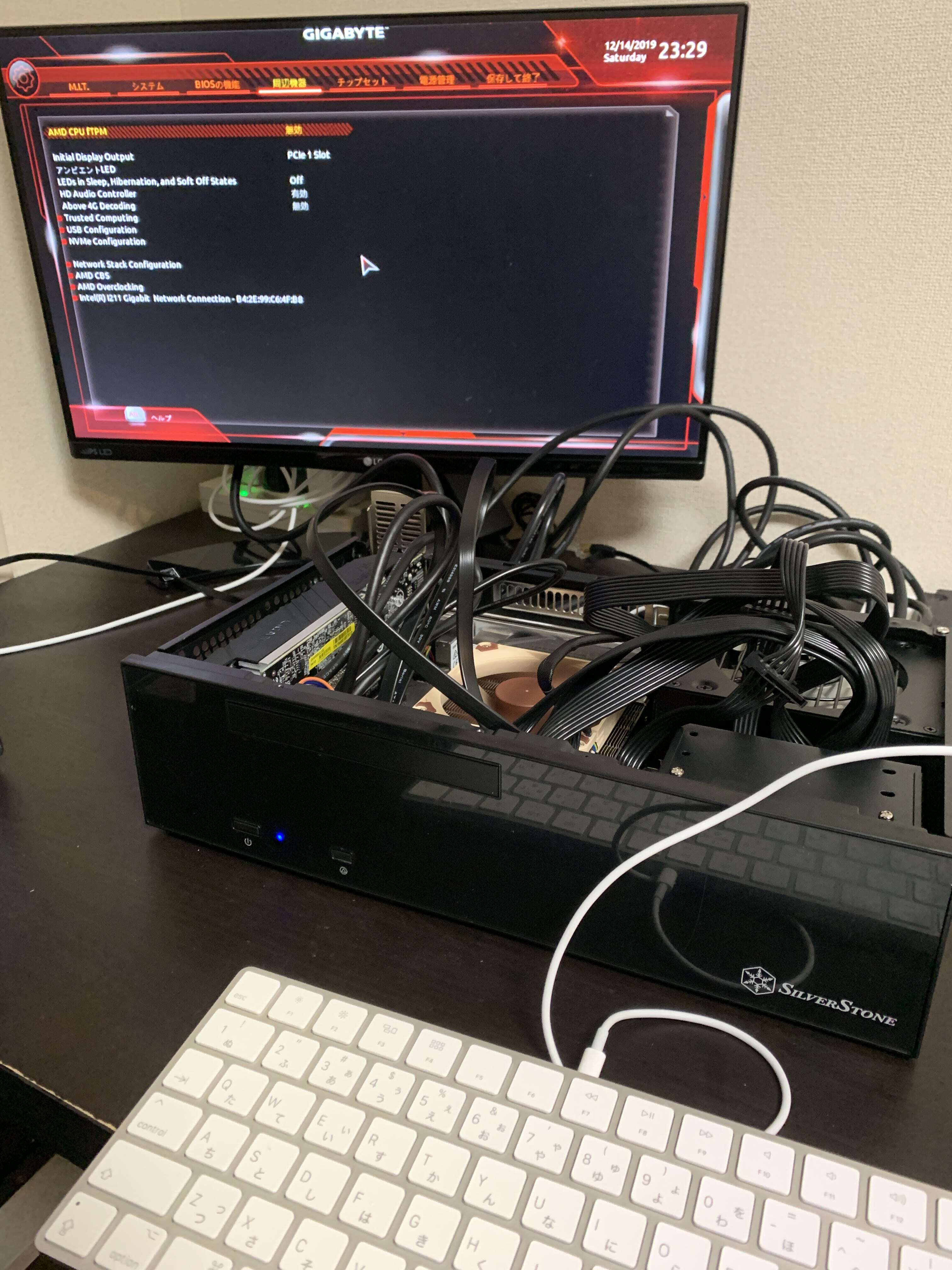
後日ロープロファイルのブランケットに取り替えて配線をうまいことこねくり回して無理やりケースに詰め込みました。
狭いのでマザボ用の太い電源ケーブルの取り回しに苦労しました。
今は以下の画像のように付属のスタンドを使って縦置きでデスク上においています。

全面に電源ランプと HDD アクセスランプがついているのですが、PC の前にベッドがあって眩しくてねれないので、斜めにシールを取り付けて、正面からは LED ランプが隠れるが、横から見ると見えるようにちょっと工夫してあります。
意外とかっこいいです。
サーバー用途においてありますが、負荷がかからない限りは非常に静かです。
とてもいい。
おわりに
気が向いたら OS のセットアップ記事も書くかもです。
